在如今数字化时代,网络硬盘已经成为我们存储和分享数据的重要工具之一,为了保护个人隐私和数据安全,我们需要对网络硬盘进行权限设置。而在设置网络硬盘权限的过程中,我们也要考虑到电脑权限的设置,以确保数据的安全性和私密性。接下来我们将详细介绍手机和电脑权限设置的教程,帮助大家更好地保护自己的数据。
电脑权限设置教程
具体步骤:
1.打开电脑管家的“工具箱”,切换到“软件”这栏。然后打开“权限雷达”。
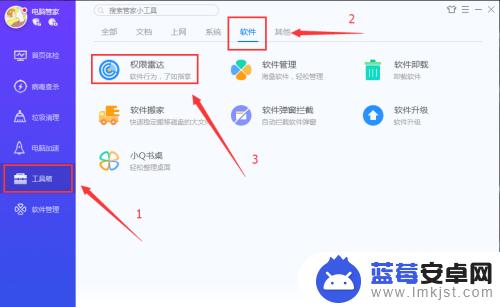
2.我们可以看看权限管理里面,可以设置哪一些权限。
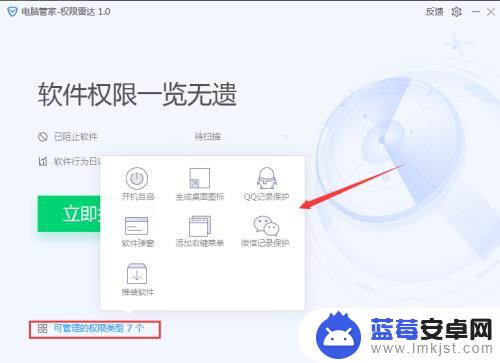
3.首先,先需要点击“立即扫描”按钮,来分析电脑软件中的系统权限。
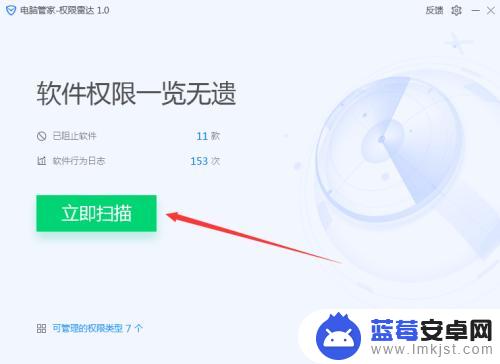
4.一般,只需要十几秒中,电脑管家就能分析软件中的系统权限。
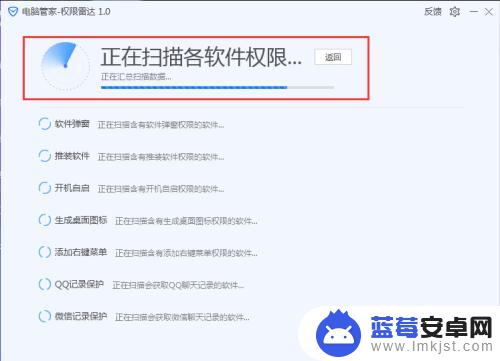
5.为了方便管理,管家会把权限分类。比如“软件弹窗”权限的软件有哪一些,都是在一个类别下面。
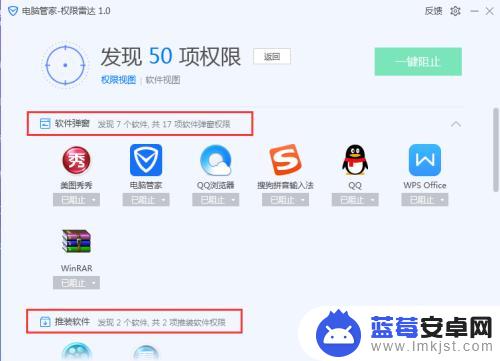
6.选中需要设置组织的软件,点击立即阻止按钮。就可以完成相对应的权限管理了。
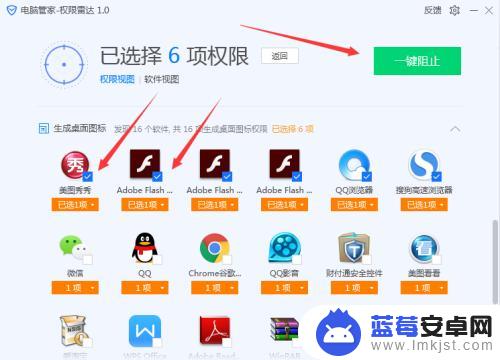
以上就是手机设置网络硬盘权限的全部内容,如果还有不清楚的用户,可以按照小编的方法进行操作,希望能够帮助到大家。












